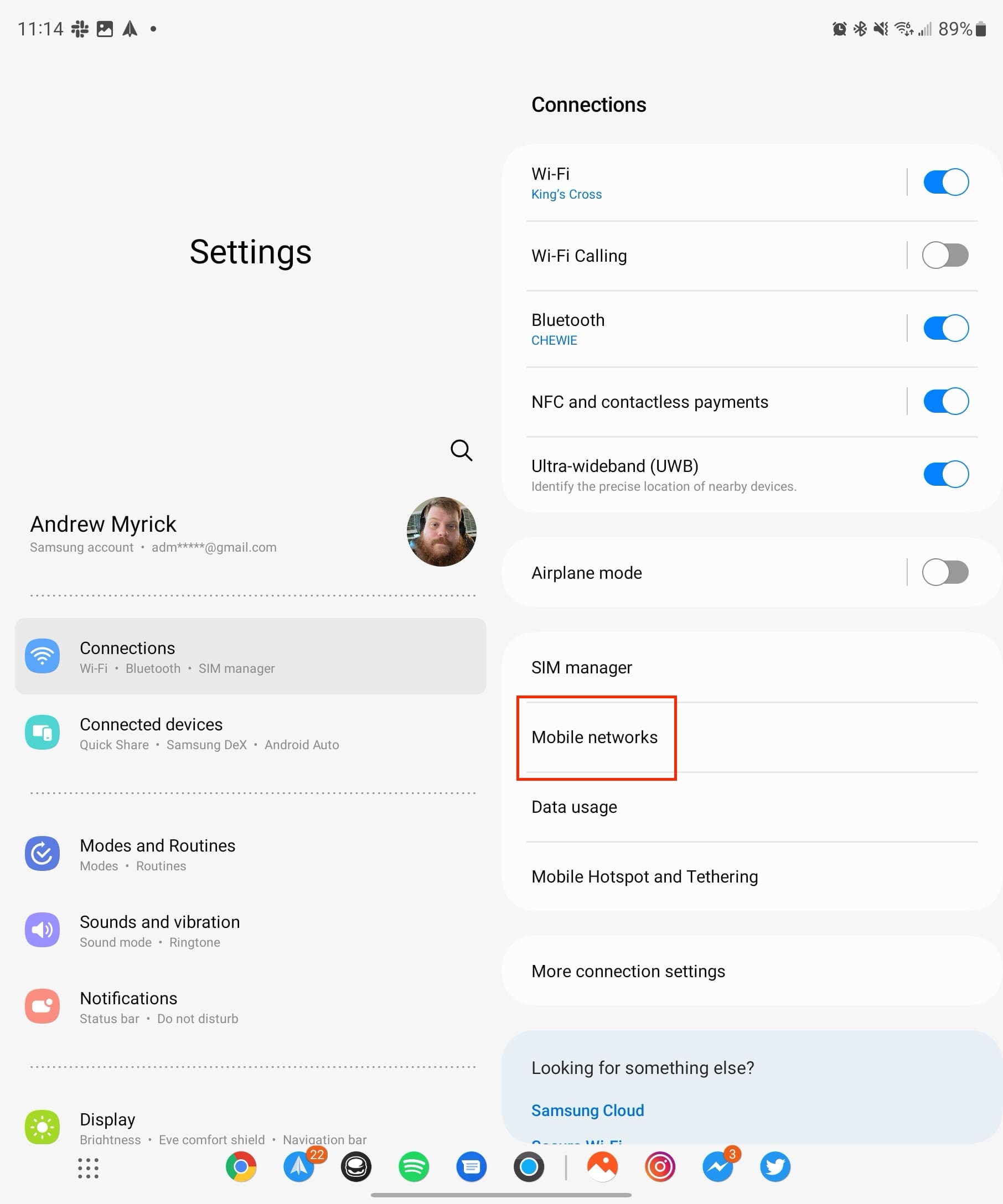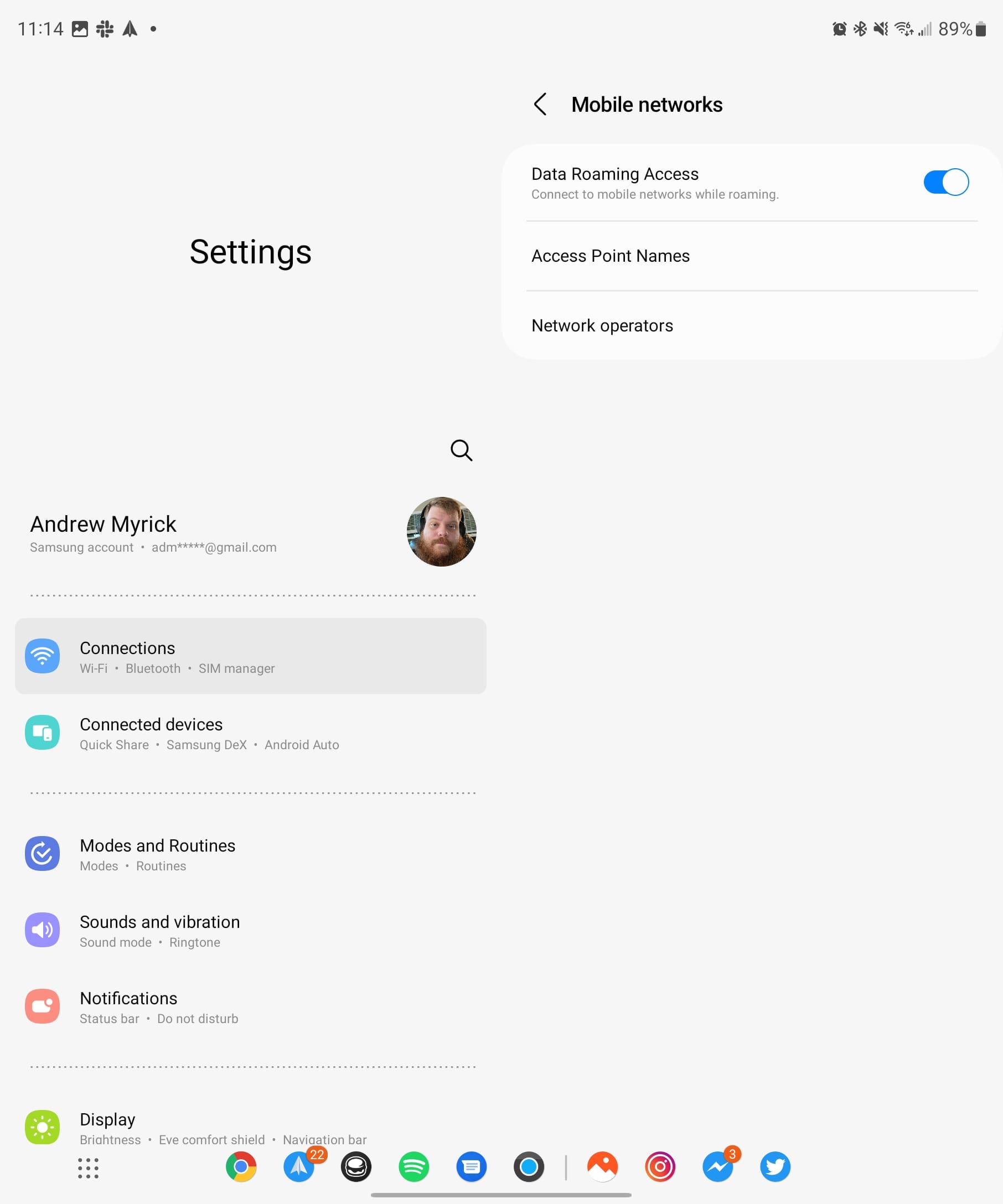En los últimos años, hemos sido testigos del despliegue gradual de las redes celulares de nueva generación. La llegada de 5G ha generado un gran interés, con los principales operadores como AT&T, T-Mobile y Verizon trabajando para llevar la conectividad 5G a las masas. El ritmo de estos despliegues ha variado, siendo un poco más lento en Verizon, mientras que T-Mobile ya ha ampliado su cobertura a un mayor número de clientes.
5G se diferencia de su predecesor, las conocidas redes 4G LTE. Esta nueva tecnología opera en tres bandas de frecuencia distintas, todas diseñadas para ofrecer velocidades más rápidas que LTE. Tomemos, por ejemplo, el uso de la tecnología mmWave por parte de Verizon, que aprovecha espectros de alta frecuencia para lograr velocidades de hasta 10Gbps. Compare eso con el máximo de LTE de alrededor de 12Mbps, y la atracción de 5G se vuelve evidente. No es de extrañar que tanto los operadores como los fabricantes de teléfonos inteligentes estén apoyando 5G.
En el último año, prácticamente todos los lanzamientos importantes de teléfonos inteligentes han presumido compatibilidad con redes 5G, independientemente de su preferencia de operador. Incluso modelos como el Samsung Galaxy Z Fold 5 vienen equipados con esta función. Después de todo, ¿quién no querría un teléfono de vanguardia con velocidades de red que desafían las expectativas?
Contenidos
Guía Paso a Paso para Desactivar 5G en Galaxy Z Fold 5

El desafío con 5G es que aún no es tan confiable para todos como la conexión LTE que hemos disfrutado durante años. Si bien puede funcionar bastante bien cuando tienes acceso a él, especialmente 5G Ultra Wideband (5G UW/mmwave), no es tan amplio y disponible. Si dejas la antena 5G habilitada en tu Galaxy Z Fold 5 pero rara vez experimentas velocidades 5G, podrías notar que la duración de la batería se ve afectada.
Considera esto: ¿Por qué mantener algo encendido si no puedes utilizarlo realmente? Esta es la mentalidad de muchas personas, priorizando la longevidad de la batería sobre las descargas de red ultrarrápidas.
Así que, profundicemos en cómo puedes desactivar 5G en tu Samsung Galaxy Z Fold 5.
- Abre la aplicación Ajustes en tu Galaxy Z Fold.
- Toca Conexiones.
- Desplázate hacia abajo y selecciona Redes Móviles.
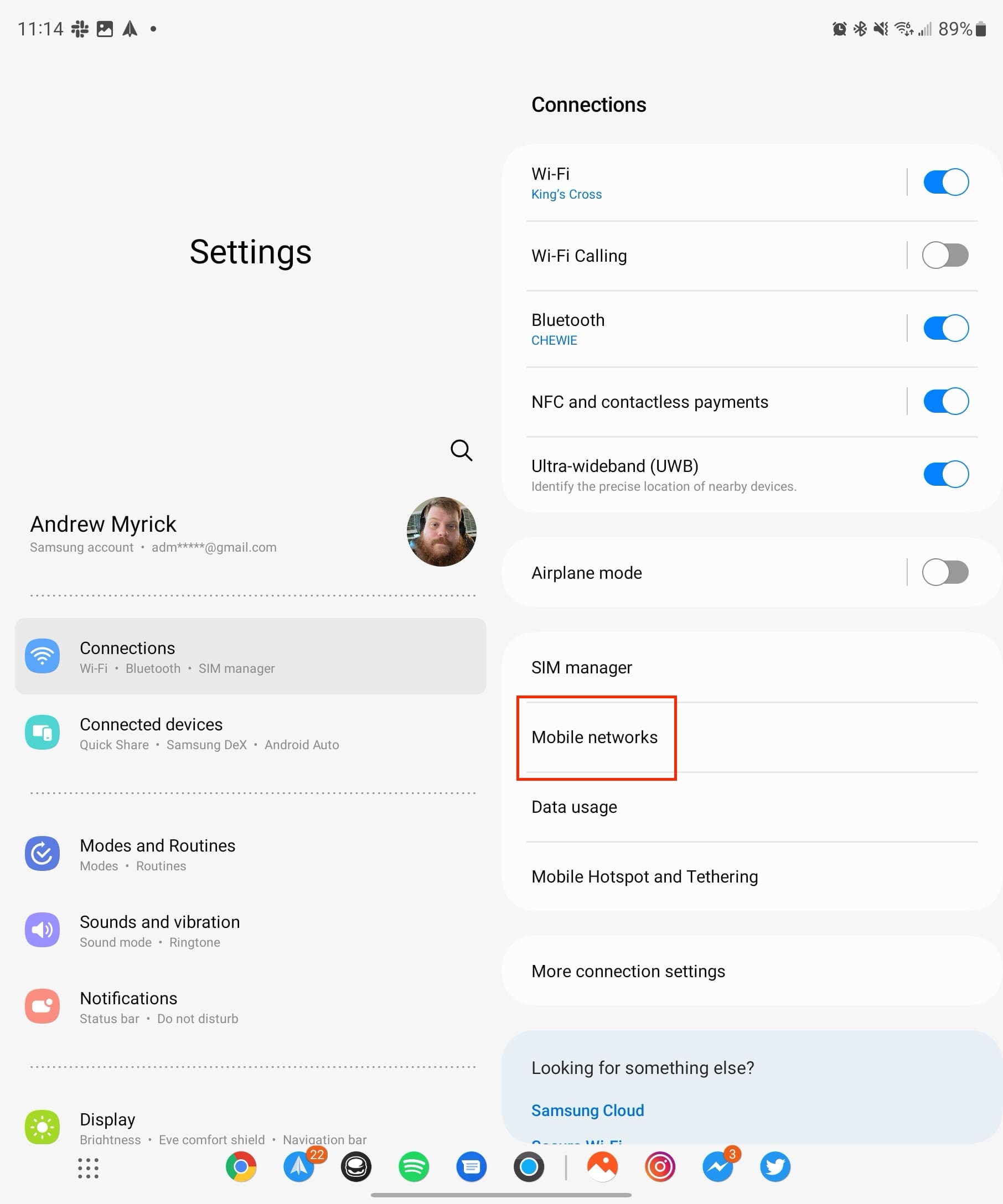
- Toca Modo de Red.
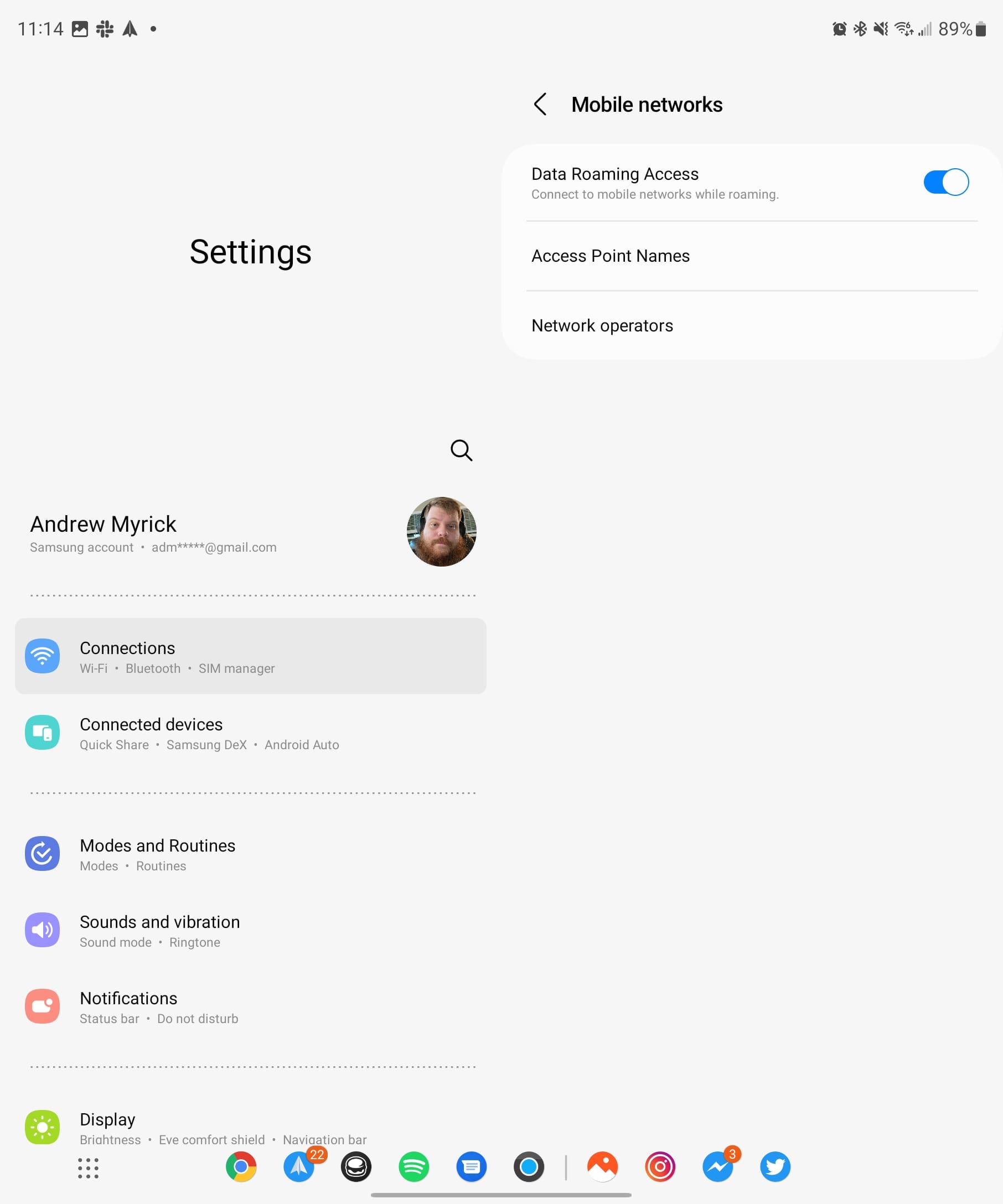
-
En el menú desplegable, toca LTE / CDMA (si es Verizon).
- Si estás en AT&T o T-Mobile, toca LTE / GSM / UMTS.
- Reinicia tu Z Fold 5.
Nota: Dependiendo de tu operador y si tu teléfono está desbloqueado o comprado a un operador, es posible que encuentres menos opciones disponibles bajo Modo de Red. Si este es el caso, tu operador puede estar bloqueando tu capacidad para desactivar 5G, y desafortunadamente no hay nada que puedas hacer al respecto.
¿Por qué Desactivar 5G?
Desactivar 5G no necesariamente ahorrará una cantidad significativa de batería, ya que tu teléfono no está buscando constantemente una torre 5G. Sin embargo, si viajas frecuentemente entre áreas con y sin 5G, podría afectar la duración de tu batería. Si la velocidad extra no es crucial, o te preocupa la duración de la batería, puede que prefieras dejar 5G desactivado por el momento.
Conclusión
Desactivar 5G en el Galaxy Z Fold 5 es un proceso simple que se puede realizar en solo unos pocos pasos. Ya sea que quieras conservar la duración de la batería o prefieras usar 4G en áreas con cobertura irregular de 5G, estas instrucciones te ayudarán a personalizar tus opciones de conectividad. Recuerda, siempre puedes volver a activar 5G cuando lo desees.